Skriva ut skivetiketter (CD/DVD/Blu-ray)
Du kan skapa och skriva ut personliga skivetiketter (CD/DVD/Blu-ray) med dina favoritfoton.
 Obs!
Obs!
- Funktionen är endast tillgänglig med stödda modeller.
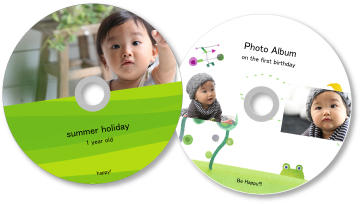
 Viktigt!
Viktigt!
- Skjut inte in skivfacket innan meddelandet om att du ska ladda en skrivbar skiva visas. Om en skrivbar skiva laddas samtidigt som skrivaren arbetar kan det leda till att skrivaren skadas.
-
Välj de bilder du vill använda som skivetikett (CD/DVD/Blu-ray).
-
Klicka på Skivetikett (CD/DVD/BD) (Disc Label (CD/DVD/BD)) under Ny konst (New Art).
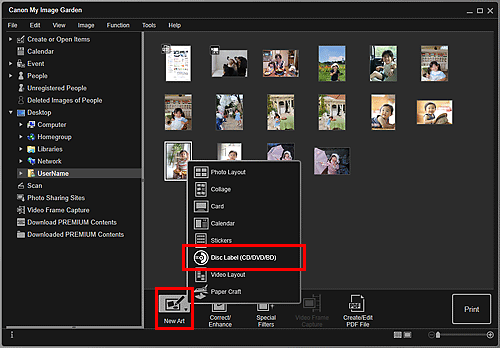
Dialogrutan Välj tema (Select Theme) visas.
-
Välj tema, Pappersstorlek (Paper Size), osv. och klicka sedan på OK.
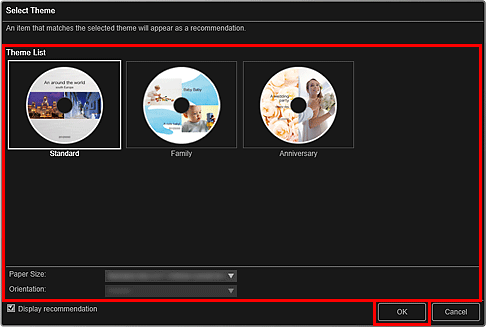
Skivetiketten (CD/DVD/BD) visas på redigeringsskärmen i Skapa eller öppna objekt (Create or Open Items).
 Obs!
Obs!- Layouten kanske inte blir som förväntat beroende på fotoinformationen eller analysresultaten för de valda bilderna.
-
Redigera objektet som du vill ha det.
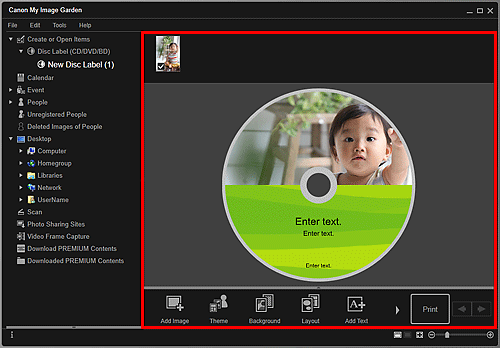
 Obs!
Obs!- I dialogrutan Avancerade inställningar (Advanced Settings) som visas när du klickar på Avancerat... (Advanced...) längst ned på skärmen kan du ställa in utskriftsområdet. Om inte Avancerat... (Advanced...) visas klickar du på
 (Höger rullningshjul).
(Höger rullningshjul). - Om Identifierar personer (Identifying people) visas vid Oregistrerade personer (Unregistered People) i den globala menyn kanske inte resultatet blir som förväntat eftersom automatisk placering inte används för bilder som inte har analyserats klart.
- Se "Lägga in bilder" för att byta ut automatiskt placerade bilder.
- I dialogrutan Avancerade inställningar (Advanced Settings) som visas när du klickar på Avancerat... (Advanced...) längst ned på skärmen kan du ställa in utskriftsområdet. Om inte Avancerat... (Advanced...) visas klickar du på
-
Klicka på Skriv ut (Print) längst ned till höger på skärmen.
Dialogrutan Utskriftsinställningar visas.
-
Ange antalet kopior som ska skrivas ut, skrivare och papper som ska användas osv.
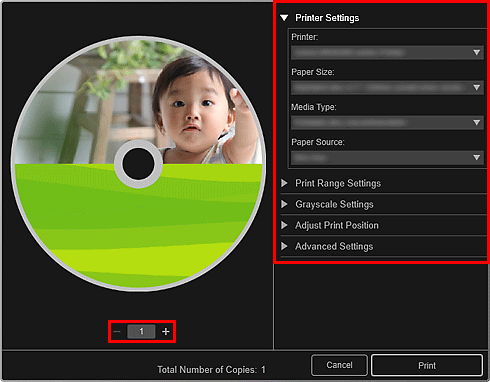
 Obs!
Obs!- Se "Dialogrutan Utskriftsinställningar" för mer information om dialogrutan Utskriftsinställningar.
-
Klicka på Skriv ut (Print).

